2022 PEUGEOT 308 radio
[x] Cancel search: radioPage 209 of 260
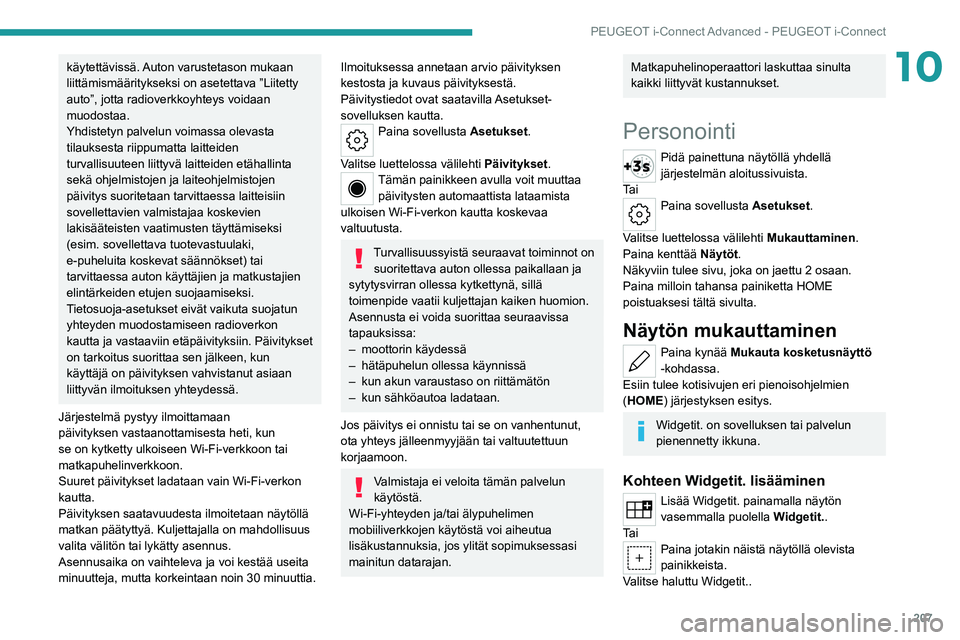
207
PEUGEOT i-Connect Advanced - PEUGEOT i-Connect
10käytettävissä. Auton varustetason mukaan
liittämismääritykseksi on asetettava ”Liitetty
auto”, jotta radioverkkoyhteys voidaan
muodostaa.
Yhdistetyn palvelun voimassa olevasta
tilauksesta riippumatta laitteiden
turvallisuuteen liittyvä laitteiden etähallinta
sekä ohjelmistojen ja laiteohjelmistojen
päivitys suoritetaan tarvittaessa laitteisiin
sovellettavien valmistajaa koskevien
lakisääteisten vaatimusten täyttämiseksi
(esim. sovellettava tuotevastuulaki,
e-puheluita koskevat säännökset) tai
tarvittaessa auton käyttäjien ja matkustajien
elintärkeiden etujen suojaamiseksi.
Tietosuoja-asetukset eivät vaikuta suojatun
yhteyden muodostamiseen radioverkon
kautta ja vastaaviin etäpäivityksiin. Päivitykset
on tarkoitus suorittaa sen jälkeen, kun
käyttäjä on päivityksen vahvistanut asiaan
liittyvän ilmoituksen yhteydessä.
Järjestelmä pystyy ilmoittamaan
päivityksen vastaanottamisesta heti, kun
se on kytketty ulkoiseen
Wi-Fi-verkkoon tai
matkapuhelinverkkoon.
Suuret päivitykset ladataan vain Wi-Fi-verkon
kautta.
Päivityksen saatavuudesta ilmoitetaan näytöllä
matkan päätyttyä. Kuljettajalla on mahdollisuus
valita välitön tai lykätty asennus.
Asennusaika on vaihteleva ja voi kestää useita
minuutteja, mutta korkeintaan noin 30 minuuttia. Ilmoituksessa annetaan arvio päivityksen
kestosta ja kuvaus päivityksestä.
Päivitystiedot ovat saatavilla Asetukset-
sovelluksen kautta.
Paina sovellusta Asetukset .
Valitse luettelossa välilehti Päivitykset.
Tämän painikkeen avulla voit muuttaa
päivitysten automaattista lataamista
ulkoisen Wi-Fi-verkon kautta koskevaa
valtuutusta.
Turvallisuussyistä seuraavat toiminnot on suoritettava auton ollessa paikallaan ja
sytytysvirran ollessa kytkettynä, sillä
toimenpide vaatii kuljettajan kaiken huomion.
Asennusta ei voida suorittaa seuraavissa
tapauksissa:
–
moottorin käydessä
–
hätäpuhelun ollessa käynnissä
–
kun akun varaustaso on riittämätön
–
kun sähköautoa ladataan.
Jos päivitys ei onnistu tai se on vanhentunut,
ota yhteys jälleenmyyjään tai valtuutettuun
korjaamoon.
Valmistaja ei veloita tämän palvelun
käytöstä.
Wi-Fi-yhteyden ja/tai älypuhelimen
mobiiliverkkojen käytöstä voi aiheutua
lisäkustannuksia, jos ylität sopimuksessasi
mainitun datarajan.
Matkapuhelinoperaattori laskuttaa sinulta
kaikki liittyvät kustannukset.
Personointi
Pidä painettuna näytöllä yhdellä
järjestelmän aloitussivuista.
Ta i
Paina sovellusta Asetukset .
Valitse luettelossa välilehti Mukauttaminen.
Paina kenttää Näytöt.
Näkyviin tulee sivu, joka on jaettu 2 osaan.
Paina milloin tahansa painiketta HOME
poistuaksesi tältä sivulta.
Näytön mukauttaminen
Paina kynää Mukauta kosketusnäyttö
-kohdassa.
Esiin tulee kotisivujen eri pienoisohjelmien
(HOME) järjestyksen esitys.
Widgetit. on sovelluksen tai palvelun
pienennetty ikkuna.
Kohteen Widgetit. lisääminen
Lisää Widgetit. painamalla näytön
vasemmalla puolella Widgetit..
Ta i
Paina jotakin näistä näytöllä olevista
painikkeista.
Valitse haluttu Widgetit..
Page 210 of 260
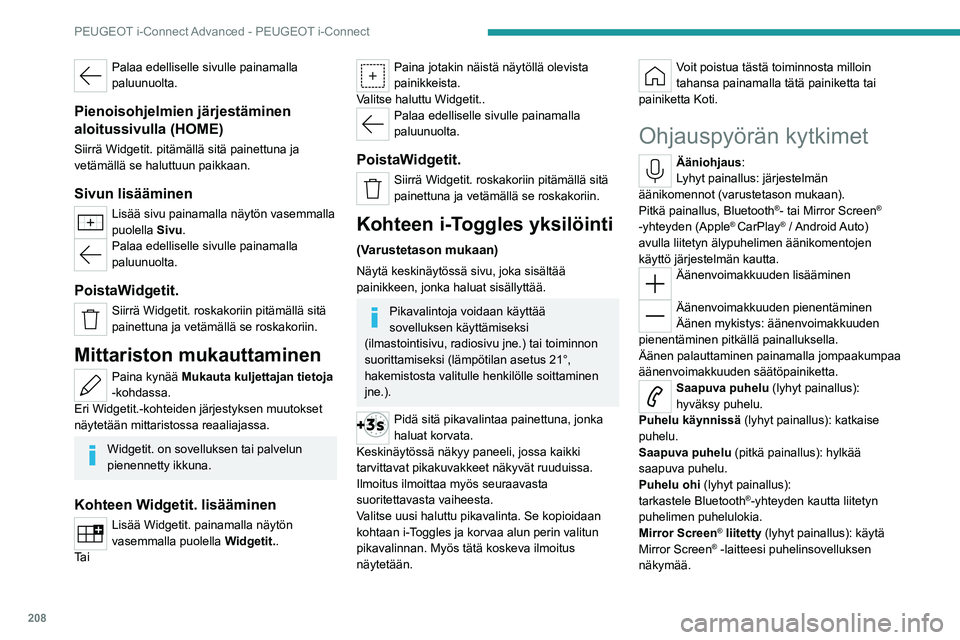
208
PEUGEOT i-Connect Advanced - PEUGEOT i-Connect
Palaa edelliselle sivulle painamalla
paluunuolta.
Pienoisohjelmien järjestäminen
aloitussivulla (HOME)
Siirrä Widgetit. pitämällä sitä painettuna ja
vetämällä se haluttuun paikkaan.
Sivun lisääminen
Lisää sivu painamalla näytön vasemmalla
puolella Sivu.
Palaa edelliselle sivulle painamalla
paluunuolta.
PoistaWidgetit.
Siirrä Widgetit. roskakoriin pitämällä sitä
painettuna ja vetämällä se roskakoriin.
Mittariston mukauttaminen
Paina kynää Mukauta kuljettajan tietoja
-kohdassa.
Eri Widgetit.-kohteiden järjestyksen muutokset
näytetään mittaristossa reaaliajassa.
Widgetit. on sovelluksen tai palvelun
pienennetty ikkuna.
Kohteen Widgetit. lisääminen
Lisää Widgetit. painamalla näytön
vasemmalla puolella Widgetit..
Ta i
Paina jotakin näistä näytöllä olevista
painikkeista.
Valitse haluttu Widgetit..
Palaa edelliselle sivulle painamalla
paluunuolta.
PoistaWidgetit.
Siirrä Widgetit. roskakoriin pitämällä sitä
painettuna ja vetämällä se roskakoriin.
Kohteen i-Toggles yksilöinti
(Varustetason mukaan)
Näytä keskinäytössä sivu, joka sisältää
painikkeen, jonka haluat sisällyttää.
Pikavalintoja voidaan käyttää
sovelluksen käyttämiseksi
(ilmastointisivu, radiosivu jne.) tai toiminnon
suorittamiseksi (lämpötilan asetus 21°,
hakemistosta valitulle henkilölle soittaminen
jne.).
Pidä sitä pikavalintaa painettuna, jonka
haluat korvata.
Keskinäytössä näkyy paneeli, jossa kaikki
tarvittavat pikakuvakkeet näkyvät ruuduissa.
Ilmoitus ilmoittaa myös seuraavasta
suoritettavasta vaiheesta.
Valitse uusi haluttu pikavalinta. Se kopioidaan
kohtaan i-Toggles ja korvaa alun perin valitun
pikavalinnan. Myös tätä koskeva ilmoitus
näytetään.
Voit poistua tästä toiminnosta milloin
tahansa painamalla tätä painiketta tai
painiketta Koti.
Ohjauspyörän kytkimet
Ääniohjaus:
Lyhyt painallus: järjestelmän
äänikomennot (varustetason mukaan).
Pitkä painallus, Bluetooth
®- tai Mirror Screen®
-yhteyden (Apple® CarPlay® / Android Auto)
avulla liitetyn älypuhelimen äänikomentojen
käyttö järjestelmän kautta.
Äänenvoimakkuuden lisääminen
Äänenvoimakkuuden pienentäminen
Äänen mykistys: äänenvoimakkuuden
pienentäminen pitkällä painalluksella.
Äänen palauttaminen painamalla jompaakumpaa
äänenvoimakkuuden säätöpainiketta.
Saapuva puhelu (lyhyt painallus):
hyväksy puhelu.
Puhelu käynnissä (lyhyt painallus): katkaise
puhelu.
Saapuva puhelu (pitkä painallus): hylkää
saapuva puhelu.
Puhelu ohi (lyhyt painallus):
tarkastele
Bluetooth
®-yhteyden kautta liitetyn
puhelimen puhelulokia.
Mirror Screen
® liitetty (lyhyt painallus): käytä
Mirror Screen® -laitteesi puhelinsovelluksen
näkymää.
Page 211 of 260
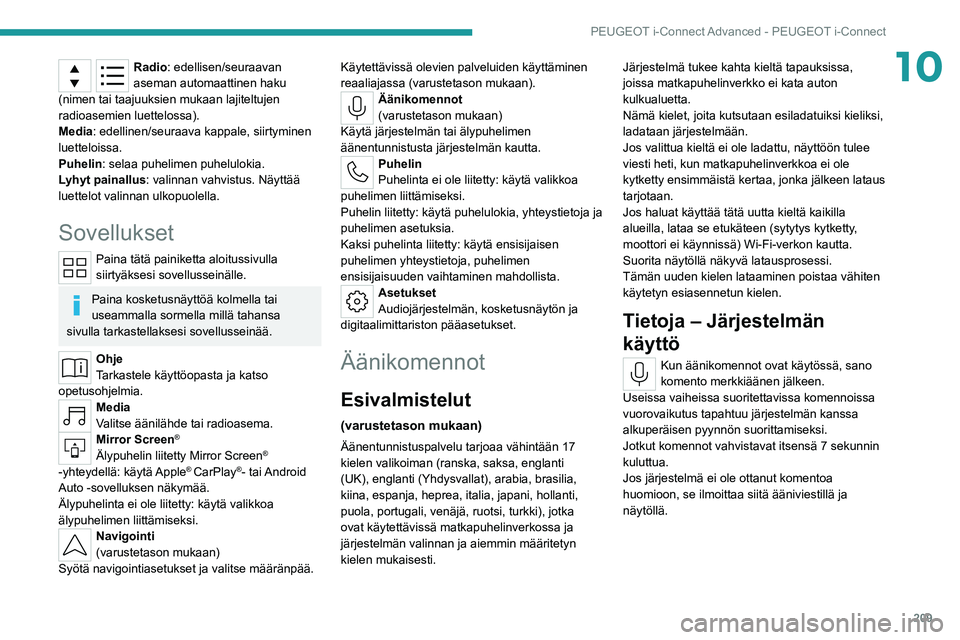
209
PEUGEOT i-Connect Advanced - PEUGEOT i-Connect
10Radio: edellisen/seuraavan
aseman automaattinen haku
(nimen tai taajuuksien mukaan lajiteltujen
radioasemien luettelossa).
Media: edellinen/seuraava kappale, siirtyminen
luetteloissa.
Puhelin : selaa puhelimen puhelulokia.
Lyhyt painallus : valinnan vahvistus. Näyttää
luettelot valinnan ulkopuolella.
Sovellukset
Paina tätä painiketta aloitussivulla
siirtyäksesi sovellusseinälle.
Paina kosketusnäyttöä kolmella tai
useammalla sormella millä tahansa
sivulla tarkastellaksesi sovellusseinää.
Ohje
Tarkastele käyttöopasta ja katso
opetusohjelmia.
Media
Valitse äänilähde tai radioasema.
Mirror Screen®
Älypuhelin liitetty Mirror Screen®
-yhteydellä: käytä Apple® CarPlay®- tai Android
Auto -sovelluksen näkymää.
Älypuhelinta ei ole liitetty: käytä valikkoa
älypuhelimen liittämiseksi.
Navigointi
(varustetason mukaan)
Syötä navigointiasetukset ja valitse määränpää. Käytettävissä olevien palveluiden käyttäminen
reaaliajassa (varustetason mukaan).
Äänikomennot
(varustetason mukaan)
Käytä järjestelmän tai älypuhelimen
äänentunnistusta järjestelmän kautta.
Puhelin
Puhelinta ei ole liitetty: käytä valikkoa
puhelimen liittämiseksi.
Puhelin liitetty: käytä puhelulokia, yhteystietoja ja
puhelimen asetuksia.
Kaksi puhelinta liitetty: käytä ensisijaisen
puhelimen yhteystietoja, puhelimen
ensisijaisuuden vaihtaminen mahdollista.
Asetukset
Audiojärjestelmän, kosketusnäytön ja
digitaalimittariston pääasetukset.
Äänikomennot
Esivalmistelut
(varustetason mukaan)
Äänentunnistuspalvelu tarjoaa vähintään 17
kielen valikoiman (ranska, saksa, englanti
(UK), englanti (Yhdysvallat), arabia, brasilia,
kiina, espanja, heprea, italia, japani, hollanti,
puola, portugali, venäjä, ruotsi, turkki), jotka
ovat käytettävissä matkapuhelinverkossa ja
järjestelmän valinnan ja aiemmin määritetyn
kielen mukaisesti. Järjestelmä tukee kahta kieltä tapauksissa,
joissa matkapuhelinverkko ei kata auton
kulkualuetta.
Nämä kielet, joita kutsutaan esiladatuiksi kieliksi,
ladataan järjestelmään.
Jos valittua kieltä ei ole ladattu, näyttöön tulee
viesti heti, kun matkapuhelinverkkoa ei ole
kytketty ensimmäistä kertaa, jonka jälkeen lataus
tarjotaan.
Jos haluat käyttää tätä uutta kieltä kaikilla
alueilla, lataa se etukäteen (sytytys kytketty,
moottori ei käynnissä) Wi-Fi-verkon kautta.
Suorita näytöllä näkyvä latausprosessi.
Tämän uuden kielen lataaminen poistaa vähiten
käytetyn esiasennetun kielen.
Tietoja – Järjestelmän
käyttö
Kun äänikomennot ovat käytössä, sano
komento merkkiäänen jälkeen.
Useissa vaiheissa suoritettavissa komennoissa
vuorovaikutus tapahtuu järjestelmän kanssa
alkuperäisen pyynnön suorittamiseksi.
Jotkut komennot vahvistavat itsensä 7 sekunnin
kuluttua.
Jos järjestelmä ei ole ottanut komentoa
huomioon, se ilmoittaa siitä ääniviestillä ja
näytöllä.
Page 212 of 260
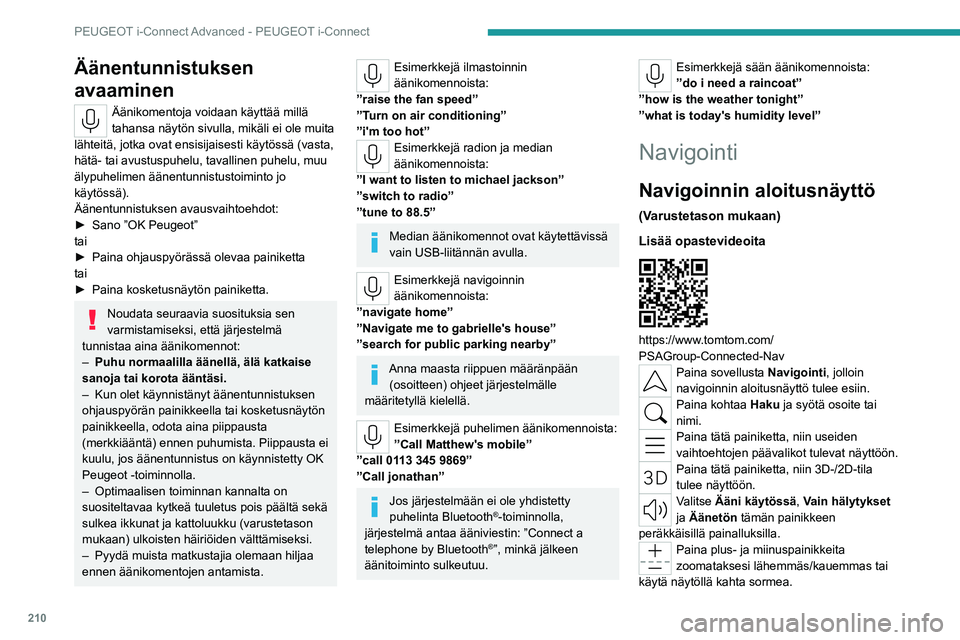
210
PEUGEOT i-Connect Advanced - PEUGEOT i-Connect
Äänentunnistuksen
avaaminen
Äänikomentoja voidaan käyttää millä
tahansa näytön sivulla, mikäli ei ole muita
lähteitä, jotka ovat ensisijaisesti käytössä (vasta,
hätä- tai avustuspuhelu, tavallinen puhelu, muu
älypuhelimen äänentunnistustoiminto jo
käytössä).
Äänentunnistuksen avausvaihtoehdot:
► Sano
”OK Peugeot”
tai
► Paina
ohjauspyörässä olevaa painiketta
tai
► Paina
kosketusnäytön painiketta.
Noudata seuraavia suosituksia sen
varmistamiseksi, että järjestelmä
tunnistaa aina äänikomennot:
–
Puhu normaalilla äänellä, älä katkaise
sanoja tai korota ääntäsi.
–
Kun olet käynnistänyt äänentunnistuksen
ohjauspyörän painikkeella tai kosketusnäytön
painikkeella, odota aina piippausta
(merkkiääntä) ennen puhumista. Piippausta ei
kuulu, jos äänentunnistus on käynnistetty OK
Peugeot -toiminnolla.
–
Optimaalisen toiminnan kannalta on
suositeltavaa kytkeä tuuletus pois päältä sekä
sulkea ikkunat ja kattoluukku (varustetason
mukaan) ulkoisten häiriöiden välttämiseksi.
–
Pyydä muista matkustajia olemaan hiljaa
ennen äänikomentojen antamista.
Esimerkkejä ilmastoinnin
äänikomennoista:
”raise the fan speed”
”Turn on air conditioning”
”i'm too hot”
Esimerkkejä radion ja median
äänikomennoista:
”I want to listen to michael jackson”
”switch to radio”
”tune to 88.5”
Median äänikomennot ovat käytettävissä
vain USB-liitännän avulla.
Esimerkkejä navigoinnin
äänikomennoista:
”navigate home”
”Navigate me to gabrielle's house”
”search for public parking nearby”
Anna maasta riippuen määränpään (osoitteen) ohjeet järjestelmälle
määritetyllä kielellä.
Esimerkkejä puhelimen äänikomennoista:
”Call Matthew's mobile”
”call 0113 345 9869”
”Call jonathan”
Jos järjestelmään ei ole yhdistetty
puhelinta Bluetooth®-toiminnolla,
järjestelmä antaa ääniviestin: ”Connect a
telephone by
Bluetooth
®”, minkä jälkeen
äänitoiminto sulkeutuu.
Esimerkkejä sään äänikomennoista:
”do i need a raincoat”
”how is the weather tonight”
”what is today's humidity level”
Navigointi
Navigoinnin aloitusnäyttö
(Varustetason mukaan)
Lisää opastevideoita
https://www.tomtom.com/
PSAGroup-Connected-Nav
Paina sovellusta Navigointi, jolloin
navigoinnin aloitusnäyttö tulee esiin.
Paina kohtaa Haku ja syötä osoite tai
nimi.
Paina tätä painiketta, niin useiden
vaihtoehtojen päävalikot tulevat näyttöön.
Paina tätä painiketta, niin 3D-/2D-tila
tulee näyttöön.
Valitse Ääni käytössä , Vain hälytykset
ja Äänetön tämän painikkeen
peräkkäisillä painalluksilla.
Paina plus- ja miinuspainikkeita
zoomataksesi lähemmäs/kauemmas tai
käytä näytöllä kahta sormea.
Page 216 of 260
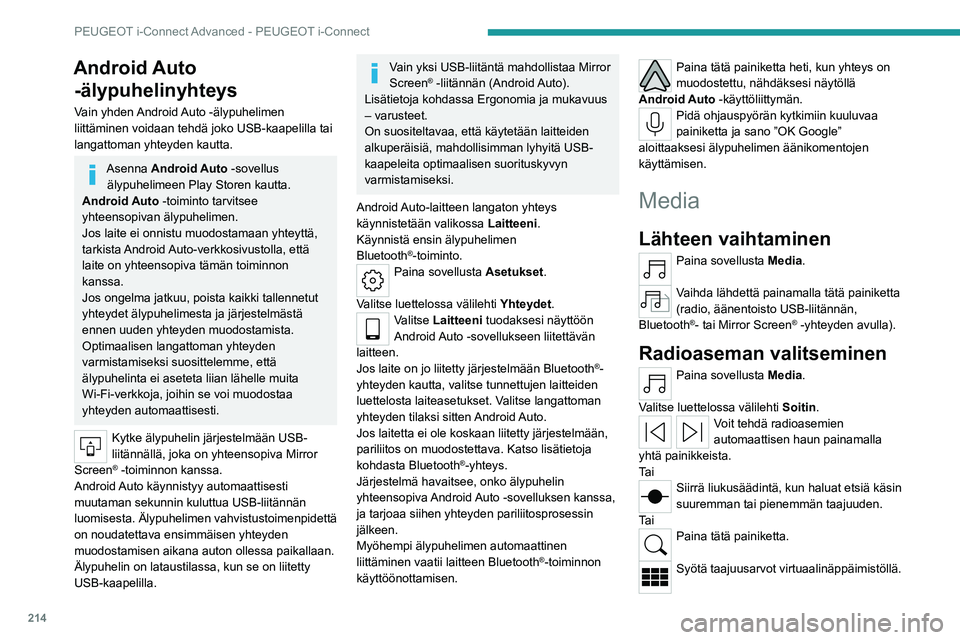
214
PEUGEOT i-Connect Advanced - PEUGEOT i-Connect
Android Auto -älypuhelinyhteys
Vain yhden Android Auto -älypuhelimen
liittäminen voidaan tehdä joko USB-kaapelilla tai
langattoman yhteyden kautta.
Asenna Android Auto -sovellus älypuhelimeen Play Storen kautta.
Android Auto -toiminto tarvitsee
yhteensopivan älypuhelimen.
Jos laite ei onnistu muodostamaan yhteyttä,
tarkista Android Auto-verkkosivustolla, että
laite on yhteensopiva tämän toiminnon
kanssa.
Jos ongelma jatkuu, poista kaikki tallennetut
yhteydet älypuhelimesta ja järjestelmästä
ennen uuden yhteyden muodostamista.
Optimaalisen langattoman yhteyden
varmistamiseksi suosittelemme, että
älypuhelinta ei aseteta liian lähelle muita
Wi-Fi-verkkoja, joihin se voi muodostaa
yhteyden automaattisesti.
Kytke älypuhelin järjestelmään USB-
liitännällä, joka on yhteensopiva Mirror
Screen
® -toiminnon kanssa.
Android Auto käynnistyy automaattisesti
muutaman sekunnin kuluttua USB-liitännän
luomisesta. Älypuhelimen vahvistustoimenpidettä
on noudatettava ensimmäisen yhteyden
muodostamisen aikana auton ollessa paikallaan.
Älypuhelin on lataustilassa, kun se on liitetty
USB-kaapelilla.
Vain yksi USB-liitäntä mahdollistaa Mirror
Screen® -liitännän (Android Auto).
Lisätietoja kohdassa Ergonomia ja mukavuus
– varusteet.
On suositeltavaa, että käytetään laitteiden
alkuperäisiä, mahdollisimman lyhyitä USB-
kaapeleita optimaalisen suorituskyvyn
varmistamiseksi.
Android Auto-laitteen langaton yhteys
käynnistetään valikossa Laitteeni.
Käynnistä ensin älypuhelimen
Bluetooth
®-toiminto.Paina sovellusta Asetukset .
Valitse luettelossa välilehti Yhteydet.
Valitse Laitteeni tuodaksesi näyttöön
Android Auto -sovellukseen liitettävän
laitteen.
Jos laite on jo liitetty järjestelmään
Bluetooth
®-
yhteyden kautta, valitse tunnettujen laitteiden
luettelosta laiteasetukset. Valitse langattoman
yhteyden tilaksi sitten Android Auto.
Jos laitetta ei ole koskaan liitetty järjestelmään,
pariliitos on muodostettava. Katso lisätietoja
kohdasta Bluetooth
®-yhteys.
Järjestelmä havaitsee, onko älypuhelin
yhteensopiva Android Auto -sovelluksen kanssa,
ja tarjoaa siihen yhteyden pariliitosprosessin
jälkeen.
Myöhempi älypuhelimen automaattinen
liittäminen vaatii laitteen Bluetooth
®-toiminnon
käyttöönottamisen.
Paina tätä painiketta heti, kun yhteys on
muodostettu, nähdäksesi näytöllä
Android Auto -käyttöliittymän.
Pidä ohjauspyörän kytkimiin kuuluvaa
painiketta ja sano ”OK Google”
aloittaaksesi älypuhelimen äänikomentojen
käyttämisen.
Media
Lähteen vaihtaminen
Paina sovellusta Media.
Vaihda lähdettä painamalla tätä painiketta
(radio, äänentoisto USB-liitännän,
Bluetooth
®- tai Mirror Screen® -yhteyden avulla).
Radioaseman valitseminen
Paina sovellusta Media.
Valitse luettelossa välilehti Soitin.
Voit tehdä radioasemien
automaattisen haun painamalla
yhtä painikkeista.
Ta i
Siirrä liukusäädintä, kun haluat etsiä käsin
suuremman tai pienemmän taajuuden.
Ta i
Paina tätä painiketta.
Syötä taajuusarvot virtuaalinäppäimistöllä.
Page 217 of 260
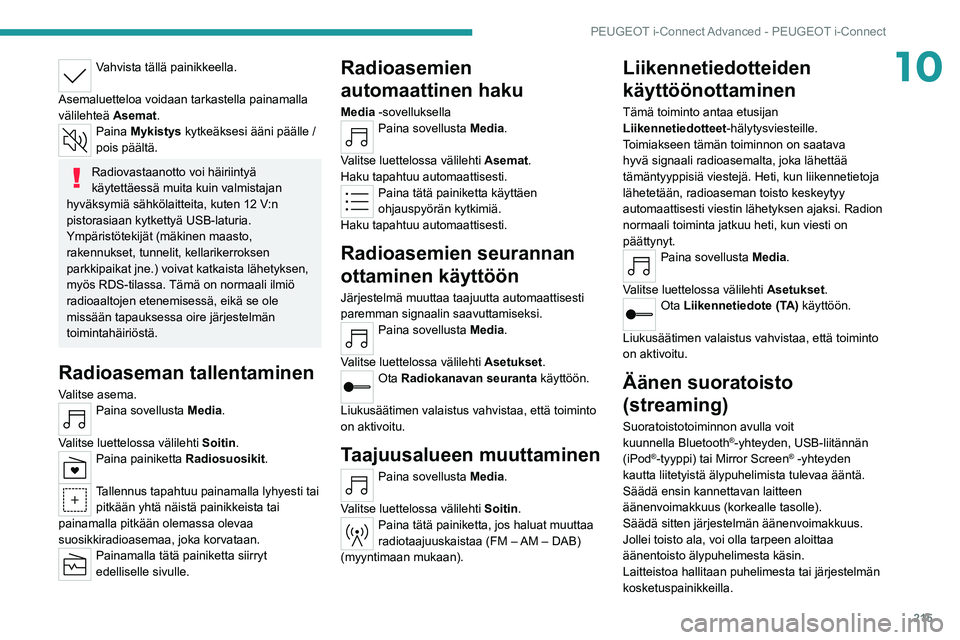
215
PEUGEOT i-Connect Advanced - PEUGEOT i-Connect
10Vahvista tällä painikkeella.
Asemaluetteloa voidaan tarkastella painamalla
välilehteä Asemat.
Paina Mykistys kytkeäksesi ääni päälle /
pois päältä.
Radiovastaanotto voi häiriintyä
käytettäessä muita kuin valmistajan
hyväksymiä sähkölaitteita, kuten 12 V:n
pistorasiaan kytkettyä USB-laturia.
Ympäristötekijät (mäkinen maasto,
rakennukset, tunnelit, kellarikerroksen
parkkipaikat jne.) voivat katkaista lähetyksen,
myös RDS-tilassa. Tämä on normaali ilmiö
radioaaltojen etenemisessä, eikä se ole
missään tapauksessa oire järjestelmän
toimintahäiriöstä.
Radioaseman tallentaminen
Valitse asema.Paina sovellusta Media.
Valitse luettelossa välilehti Soitin.
Paina painiketta Radiosuosikit.
Tallennus tapahtuu painamalla lyhyesti tai
pitkään yhtä näistä painikkeista tai
painamalla pitkään olemassa olevaa
suosikkiradioasemaa, joka korvataan.
Painamalla tätä painiketta siirryt
edelliselle sivulle.
Radioasemien
automaattinen haku
Media -sovelluksellaPaina sovellusta Media.
Valitse luettelossa välilehti Asemat.
Haku tapahtuu automaattisesti.
Paina tätä painiketta käyttäen
ohjauspyörän kytkimiä.
Haku tapahtuu automaattisesti.
Radioasemien seurannan
ottaminen käyttöön
Järjestelmä muuttaa taajuutta automaattisesti
paremman signaalin saavuttamiseksi.
Paina sovellusta Media.
Valitse luettelossa välilehti Asetukset.
Ota Radiokanavan seuranta käyttöön.
Liukusäätimen valaistus vahvistaa, että toiminto
on aktivoitu.
Taajuusalueen muuttaminen
Paina sovellusta Media.
Valitse luettelossa välilehti Soitin.
Paina tätä painiketta, jos haluat muuttaa
radiotaajuuskaistaa (FM – AM – DAB)
(myyntimaan mukaan).
Liikennetiedotteiden
käyttöönottaminen
Tämä toiminto antaa etusijan
Liikennetiedotteet-hälytysviesteille.
Toimiakseen tämän toiminnon on saatava
hyvä signaali radioasemalta, joka lähettää
tämäntyyppisiä viestejä. Heti, kun liikennetietoja
lähetetään, radioaseman toisto keskeytyy
automaattisesti viestin lähetyksen ajaksi. Radion
normaali toiminta jatkuu heti, kun viesti on
päättynyt.
Paina sovellusta Media.
Valitse luettelossa välilehti Asetukset.
Ota Liikennetiedote (TA) käyttöön.
Liukusäätimen valaistus vahvistaa, että toiminto
on aktivoitu.
Äänen suoratoisto
(streaming)
Suoratoistotoiminnon avulla voit
kuunnella Bluetooth®-yhteyden, USB-liitännän
(iPod®-tyyppi) tai Mirror Screen® -yhteyden
kautta liitetyistä älypuhelimista tulevaa ääntä.
Säädä ensin kannettavan laitteen
äänenvoimakkuus (korkealle tasolle).
Säädä sitten järjestelmän äänenvoimakkuus.
Jollei toisto ala, voi olla tarpeen aloittaa
äänentoisto älypuhelimesta käsin.
Laitteistoa hallitaan puhelimesta tai järjestelmän
kosketuspainikkeilla.
Page 218 of 260
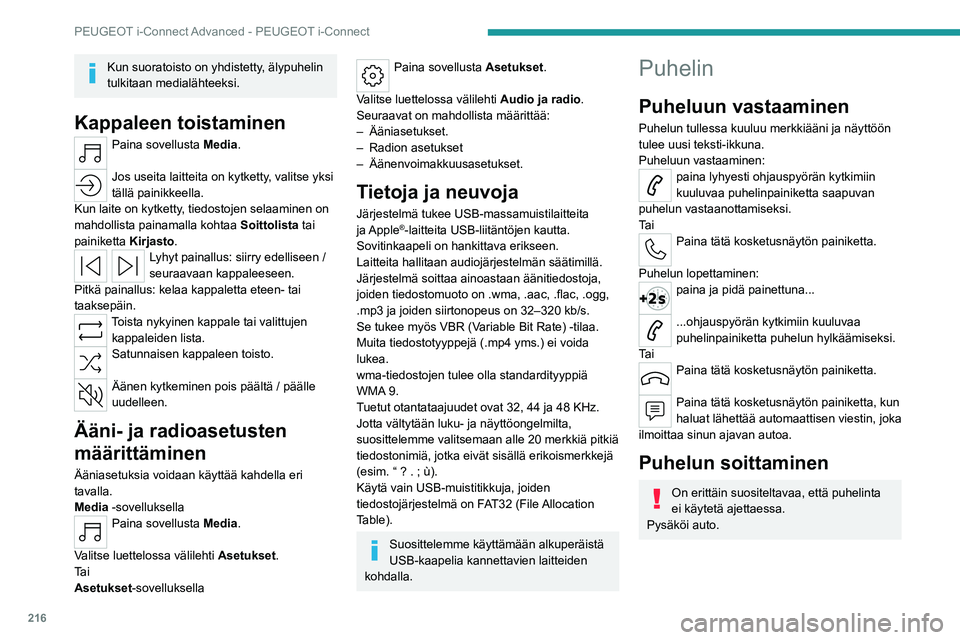
216
PEUGEOT i-Connect Advanced - PEUGEOT i-Connect
Kun suoratoisto on yhdistetty, älypuhelin
tulkitaan medialähteeksi.
Kappaleen toistaminen
Paina sovellusta Media.
Jos useita laitteita on kytketty, valitse yksi
tällä painikkeella.
Kun laite on kytketty, tiedostojen selaaminen on
mahdollista painamalla kohtaa Soittolista tai
painiketta Kirjasto.
Lyhyt painallus: siirry edelliseen /
seuraavaan kappaleeseen.
Pitkä painallus: kelaa kappaletta eteen- tai
taaksepäin.
Toista nykyinen kappale tai valittujen kappaleiden lista.
Satunnaisen kappaleen toisto.
Äänen kytkeminen pois päältä / päälle
uudelleen.
Ääni- ja radioasetusten
määrittäminen
Ääniasetuksia voidaan käyttää kahdella eri
tavalla.
Media -sovelluksella
Paina sovellusta Media.
Valitse luettelossa välilehti Asetukset.
Ta i
Asetukset -sovelluksella
Paina sovellusta Asetukset .
Valitse luettelossa välilehti Audio ja radio.
Seuraavat on mahdollista määrittää:
–
Ääniasetukset.
–
Radion asetukset
–
Äänenvoimakkuusasetukset.
Tietoja ja neuvoja
Järjestelmä tukee USB-massamuistilaitteita
ja Apple®-laitteita USB-liitäntöjen kautta.
Sovitinkaapeli on hankittava erikseen.
Laitteita hallitaan audiojärjestelmän säätimillä.
Järjestelmä soittaa ainoastaan äänitiedostoja,
joiden
tiedostomuoto on .wma, .aac, .flac, .ogg,
.mp3 ja joiden siirtonopeus on 32–320 kb/s.
Se tukee myös VBR (V
ariable Bit Rate) - tilaa.
Muita tiedostotyyppejä (.mp4 yms.) ei voida
lukea.
wma-tiedostojen tulee olla standardityyppiä
WMA 9.
Tuetut otantataajuudet ovat 32, 44 ja 48 KHz.
Jotta vältytään luku- ja näyttöongelmilta,
suosittelemme valitsemaan alle 20 merkkiä pitkiä
tiedostonimiä, jotka eivät sisällä erikoismerkkejä
(esim. “ ? .
; ù).
Käytä vain USB-muistitikkuja, joiden
tiedostojärjestelmä on FAT32 (File Allocation
Table).
Suosittelemme käyttämään alkuperäistä
USB-kaapelia kannettavien laitteiden
kohdalla.
Puhelin
Puheluun vastaaminen
Puhelun tullessa kuuluu merkkiääni ja näyttöön
tulee uusi teksti-ikkuna.
Puheluun vastaaminen:
paina lyhyesti ohjauspyörän kytkimiin
kuuluvaa puhelinpainiketta saapuvan
puhelun vastaanottamiseksi.
Ta i
Paina tätä kosketusnäytön painiketta.
Puhelun lopettaminen:
paina ja pidä painettuna...
...ohjauspyörän kytkimiin kuuluvaa
puhelinpainiketta puhelun hylkäämiseksi.
Ta i
Paina tätä kosketusnäytön painiketta.
Paina tätä kosketusnäytön painiketta, kun
haluat lähettää automaattisen viestin, joka
ilmoittaa sinun ajavan autoa.
Puhelun soittaminen
On erittäin suositeltavaa, että puhelinta
ei käytetä ajettaessa.
Pysäköi auto.
Page 229 of 260
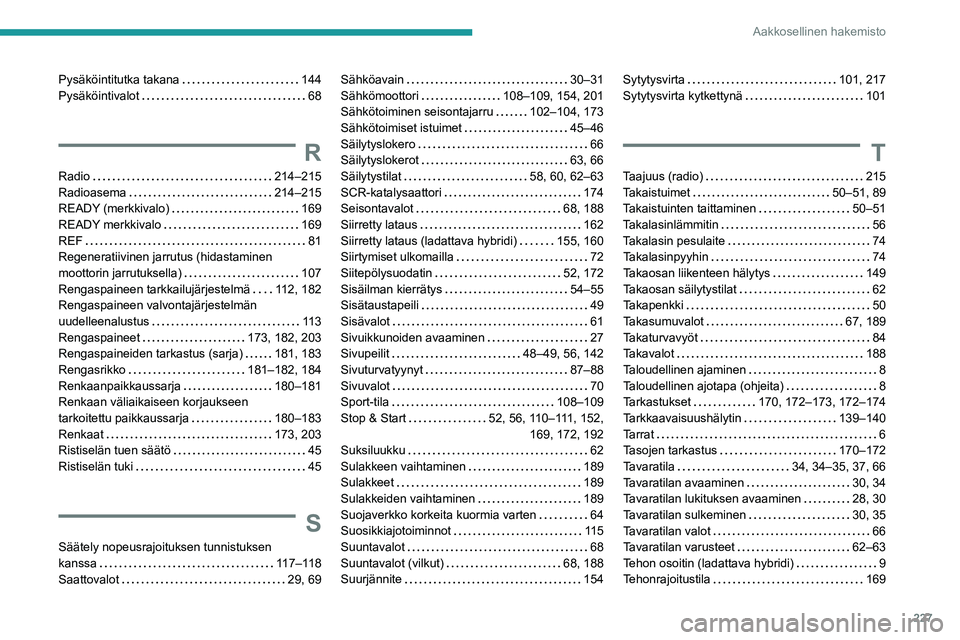
227
Aakkosellinen hakemisto
Pysäköintitutka takana 144
Pysäköintivalot
68
R
Radio 214–215
Radioasema
214–215
READY (merkkivalo)
169
READY merkkivalo
169
REF
81
Regeneratiivinen jarrutus (hidastaminen
moottorin jarrutuksella)
107
Rengaspaineen tarkkailujärjestelmä
112, 182
Rengaspaineen valvontajärjestelmän
uudelleenalustus
11 3
Rengaspaineet
173, 182, 203
Rengaspaineiden tarkastus (sarja)
181, 183
Rengasrikko
181–182, 184
Renkaanpaikkaussarja
180–181
Renkaan väliaikaiseen korjaukseen
tarkoitettu paikkaussarja
180–183
Renkaat
173, 203
Ristiselän tuen säätö
45
Ristiselän tuki
45
S
Säätely nopeusrajoituksen tunnistuksen
kanssa
117–118
Saattovalot
29, 69
Sähköavain 30–31
Sähkömoottori
108–109, 154, 201
Sähkötoiminen seisontajarru
102–104, 173
Sähkötoimiset istuimet
45–46
Säilytyslokero
66
Säilytyslokerot
63, 66
Säilytystilat
58, 60, 62–63
SCR-katalysaattori
174
Seisontavalot
68, 188
Siirretty lataus
162
Siirretty lataus (ladattava hybridi)
155, 160
Siirtymiset ulkomailla
72
Siitepölysuodatin
52, 172
Sisäilman kierrätys
54–55
Sisätaustapeili
49
Sisävalot
61
Sivuikkunoiden avaaminen
27
Sivupeilit
48–49, 56, 142
Sivuturvatyynyt
87–88
Sivuvalot
70
Sport-tila
108–109
Stop & Start
52, 56, 110–111, 152, 169, 172, 192
Suksiluukku
62
Sulakkeen vaihtaminen
189
Sulakkeet
189
Sulakkeiden vaihtaminen
189
Suojaverkko korkeita kuormia varten
64
Suosikkiajotoiminnot
11 5
Suuntavalot
68
Suuntavalot (vilkut)
68, 188
Suurjännite
154Sytytysvirta 101, 217
Sytytysvirta kytkettynä
101
T
Taajuus (radio) 215
Takaistuimet
50–51, 89
Takaistuinten taittaminen
50–51
Takalasinlämmitin
56
Takalasin pesulaite
74
Takalasinpyyhin
74
Takaosan liikenteen hälytys
149
Takaosan säilytystilat
62
Takapenkki
50
Takasumuvalot
67, 189
Takaturvavyöt
84
Takavalot
188
Taloudellinen ajaminen
8
Taloudellinen ajotapa (ohjeita)
8
Tarkastukset
170, 172–173, 172–174
Tarkkaavaisuushälytin
139–140
Tarrat
6
Tasojen tarkastus
170–172
Tavaratila
34, 34–35, 37, 66
Tavaratilan avaaminen
30, 34
Tavaratilan lukituksen avaaminen
28, 30
Tavaratilan sulkeminen
30, 35
Tavaratilan valot
66
Tavaratilan varusteet
62–63
Tehon osoitin (ladattava hybridi)
9
Tehonrajoitustila
169